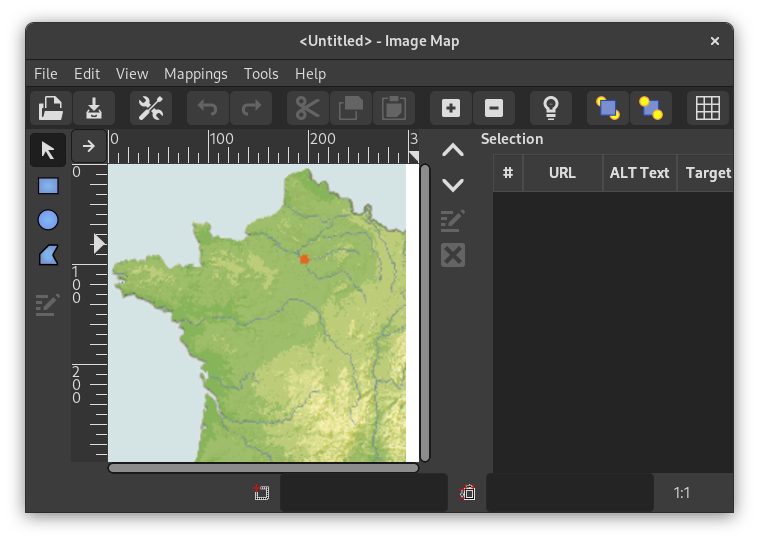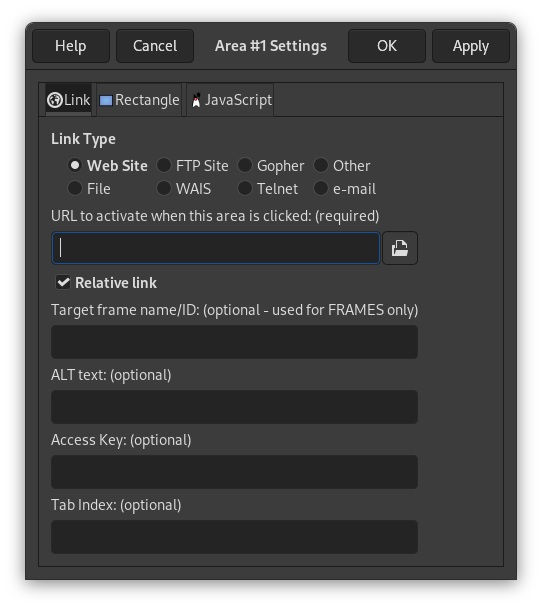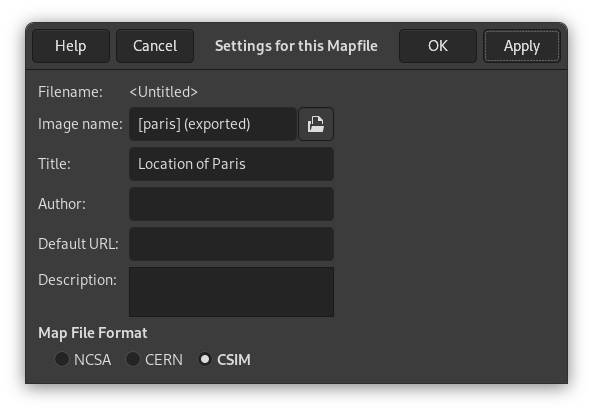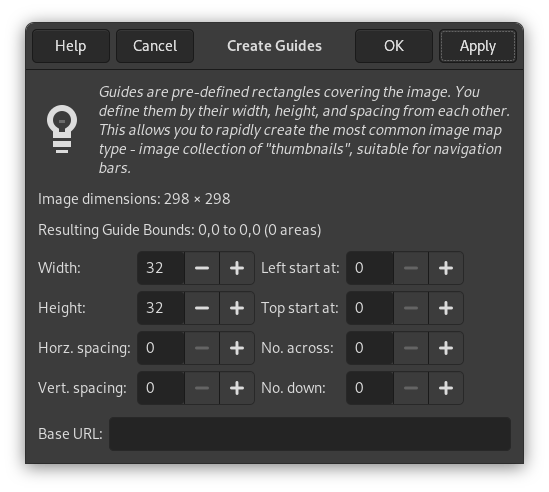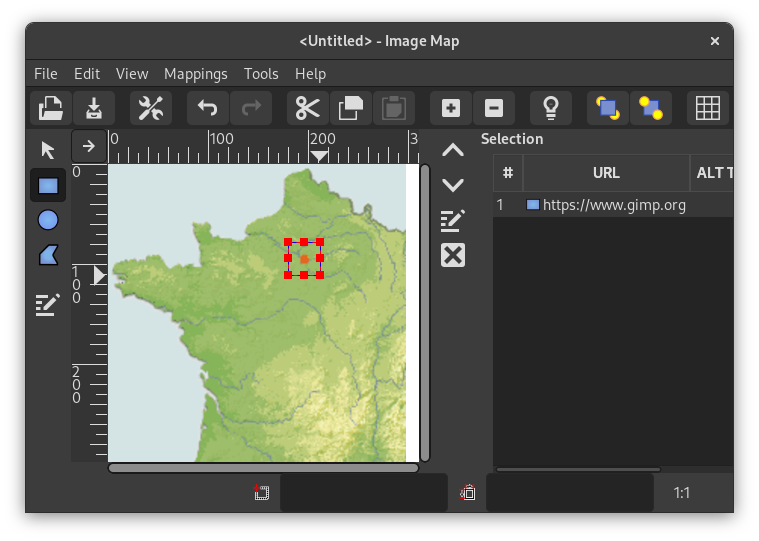În Web imaginile sensibile sunt frecvent utilizate pentru a obține unele efecte atunci când zonele definite sunt activate de maus. Evident efectul cel mai folosit este o legătură la o altă pagină de web atunci când se efectuează clic pe zona sensibilă . Acest „Filtru” va permite sa creați ușor zone sensibile într-o imagine. Programele de Web design au aceasta ca funcție standard. În GIMP puteți face acest lucru într-un mod similar.
Acest modul vă permite un design grafic și prietenos pe toate zonele pe care doriți să se delimitați peste imaginea afișată. Se pot realiza părțile relevante ale etichetelor html, care ulterior se îmbinată în locul potrivit în pagina de cod html. De asemenea, aveți posibilitatea să definiți unele acțiuni legate de aceste zone.
This is a complex tool which is not completely described here (it works about like Web page makers offering this function). However we want to describe here some of the most current handlings. If you want, you can find a more complete description in Grokking the GIMP with the link [GROKKING02].
The menu bar is similar to the main menu, only a few menus or menu entries are different:
- Fișier
-
- Save, Save As
-
Spre deosebire de celelalte filtre, acest modul nu realizează o imagine, ci un fișier text. Așa că veți salva lucrul în format text.
![[Indicație]](images/tip.png)
Indicație Cu → se poate previzualiza conținutul fișierului text.
- Open, Open recent
-
În modul se poate deschide fișierul text salvat. Ariile definite se vor afișa și se suprapun pe imagine; dacă imaginea nu cea originală sau nu cu aceeași mărime, GIMP va solicita o scalare.
- Editare
- Vizualizare
-
Acest meniu oferă funcții speciale:
- Area List
-
De aici se poate ascunde sau arăta zona de selecție.
- Source…
-
Aici sunt afișate date brute așa cum au fost salvate și citite din fișier.
- Color, Gray
-
Puteți selecta modul de imagine aici și lucra cu tonuri de gri.
- Mappings
-
Acest meniu este utilizat mai rar, atât timp cât este mult mai ușor de accesat prin clic pe pictograma din dreapta zonei de lucru.
- Săgeată
-
Săgeata reprezintă meniul Mutare. Cu acest instrument se poate selecta și muta o zonă dintr-o imagine.
Cu un poligon, puteți utiliza săgeata pentru a muta unul dintre punctele roșii. Apăsați clic dreapta pe un segment între două puncte roșii pentru a deschide un meniu pop-up, care oferă, alături de multe altele, posibilitatea de a adăuga un nou punct. Cu clic dreapta pe un punct roșu, acesta se poate șterge.
- Rectangle, Circle, Polygon
-
Aceste instrumente vă permit să creați diferite forme: clic pe imagine, deplasați cursorul și efectuați clic din nou.
- Edit Map Info…
-
Cu acest simplu dialog aveți posibilitatea să introduceți unele elemente, care vor fi scrise în fișierul de ieșire; fie comentarii (Autor, Descriere), fie valori de atribute pentru taguri HTML (Nume imagine, Titlu, URL implicit).
- Instrumente
-
Cu meniul „Instrumente” se pot crea ghidaje și chiar zone dreptunghiulare.
- Grid, Grid Settings…
-
Cum se poate activa sau dezactiva grila de imagini și cum se pot configura proprietățile acesteia.
- Use GIMP Guides…, Create Guides…
-
Aceste linii de ghidare sunt create la marginea imaginii dar se pot deplasa prin clic pe pătrățelul roșu de pe fiecare linie, similar cu ghidajele GIMP. Prin utilizarea ghidajelor sunt posibile creările de dreptunghiuri în imagine.
- Creare ghidaje
-
În locul creării de forme geometrice pentru selectarea zonelor active se pot utiliza matrice de dreptunghiuri, fiecare reprezentând o zonă activă, prin clic pe„Creare ghidaje”. În meniul deschis se pot seta dimensiunile dreptunghiurilor, spațiile dintre ele, numărul de linii și coloane, precum și punctele de sus și din stânga de start pentru matrice. Toate măsurătorile sunt în pixeli. Dacă rezultatul nu este satisfăcător se poate ajusta fiecare dreptunghi prin mutarea pătrățelelor roșii.
Multe din elemente sunt scurtături pentru funcții care au fost deja descrise anterior. Excepții:
- Move Area to Front, Move Area to Bottom
-
Here you can move an area entry to the bottom or top of the area list.
In the main area of the image map window, on the left side, you will find your working area where you can draw all the shapes areas you want with the relevant tools.
Beside the working area there are vertically displayed icons, one for pointing, three for calling tools to generate various shape areas, one to edit zone properties, and finally one to erase a selected zone; you can call these functions from the Mappings menu too.
![[Atenție]](images/caution.png)
|
Atenție |
|---|---|
|
De notat că ariile nu se pot suprapune. |
La dreapta este o zonă de afișare a listei de proprietăți pentru zonele create. Un clic pe un element din lista selectează automat forma corespunzătoare în zona de lucru, și atunci se pot face modificări.
Lângă ecran este un set vertical de pictograme; funcționalitatea este evidentă, dar conține și un meniu derulant care oferă informații pentru fiecare.
Din păcate, simbolurile săgeată pentru mutarea unei intrări în lista în sus sau în jos nu funcționează aici. Dar, desigur, veți evita cu grijă crearea de zone de suprapunere, așa că nu puteți să utilizați deloc aceste funcții.